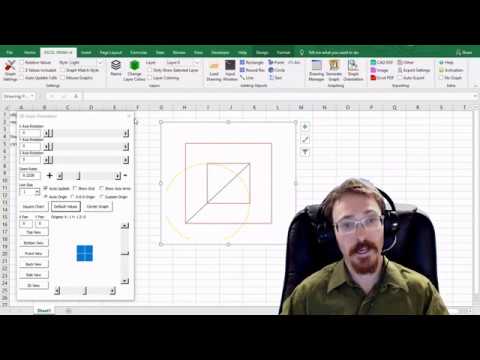
Contenuto
AutoCAD è altamente compatibile con Microsoft Word ed Excel. È possibile inserire un documento Word, un foglio di lavoro Excel e immagini AutoCAD negli altri due. Una procedura che non viene eseguita frequentemente consiste nell'inserimento di immagini AutoCAD in un foglio di lavoro Excel, ma ciò è relativamente semplice.
indicazioni

-
Apri l'immagine che vuoi inserire in Excel.
-
Seleziona tutto nell'immagine, facendo clic su "Modifica" e quindi su "Seleziona tutto" oppure trascinando una finestra punteggiata sull'intera immagine.
-
Fare clic con il tasto destro e selezionare l'opzione "Copia" o "Copia con base". Selezionando l'opzione con il punto base è possibile scegliere un punto nell'immagine che fungerà da riferimento per la procedura di copia / incolla.
-
Aprire il file Excel in cui si desidera importare il file AutoCAD. Seleziona la posizione nel file in cui desideri posizionarla.
-
Fai clic con il tasto destro e seleziona l'opzione "Incolla speciale". Apparirà una finestra di dialogo, con l'opzione di incollare un oggetto del tipo di disegno AutoCAD. Seleziona questa opzione
-
Fai clic su "OK". Il disegno si comporterà come un'immagine inserita e facendo clic sull'immagine verranno visualizzati i controlli per ridimensionare l'oggetto AutoCAD.
indicazioni
suggerimenti
- Se è possibile inserire il file Word o Excel in AutoCAD, sarà ideale in quanto ciò consentirà di manipolare il disegno. Se il file in AutoCAD viene importato in Word o Excel, è possibile modificare solo la dimensione dell'immagine.